电脑火狐浏览器怎么清理缓存?当我们在电脑上使用火狐浏览器时,不论你是否进行了内容阅读都会有缓存存在,你可以将火狐浏览器的缓存清除掉以此来增加内存,但很多用户都不知道怎么清理电脑火狐浏览器的缓存,因此浏览器之家小编特意为你们带来了详细的快速清理火狐浏览器电脑缓存方法教程。
快速清理火狐浏览器电脑缓存方法教程
1、打开火狐浏览器,选择右上角的菜单。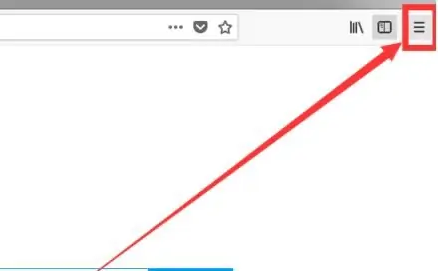
2、然后点击“选项”。
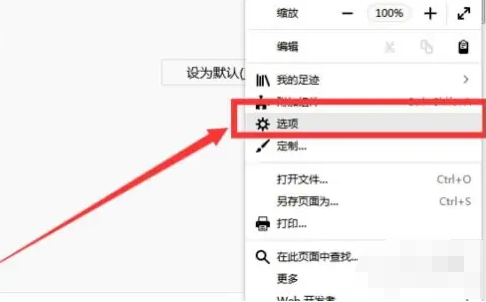
3、在弹出的窗口中,点击“隐私与安全”,然后点击下面的‘清空近期历史记录’。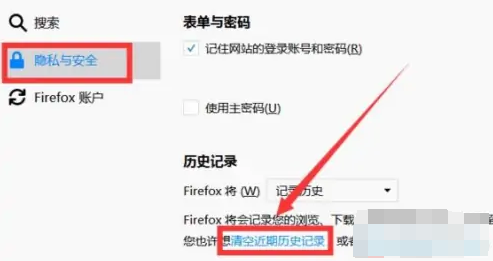
4、然后选择要清楚的时间范围,点击“立即清除”,就能够清理缓存了。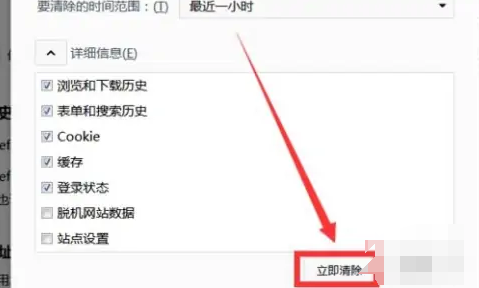
以上就是小编今天为你们整理的关于电脑火狐浏览器怎么清理缓存-快速清理火狐浏览器电脑缓存方法教程,更多精彩内容请关注浏览器之家。














